
进入公众号“办公技巧”菜单查看文章目录在Word中,有时我们需要输入方框中打对勾或打叉的符号,如√、×等,今天就来介绍几种常用的方法一、带圈字符第一步:在功能区中依次点击【开始】-下拉箭头-【带圈字符】,如图。
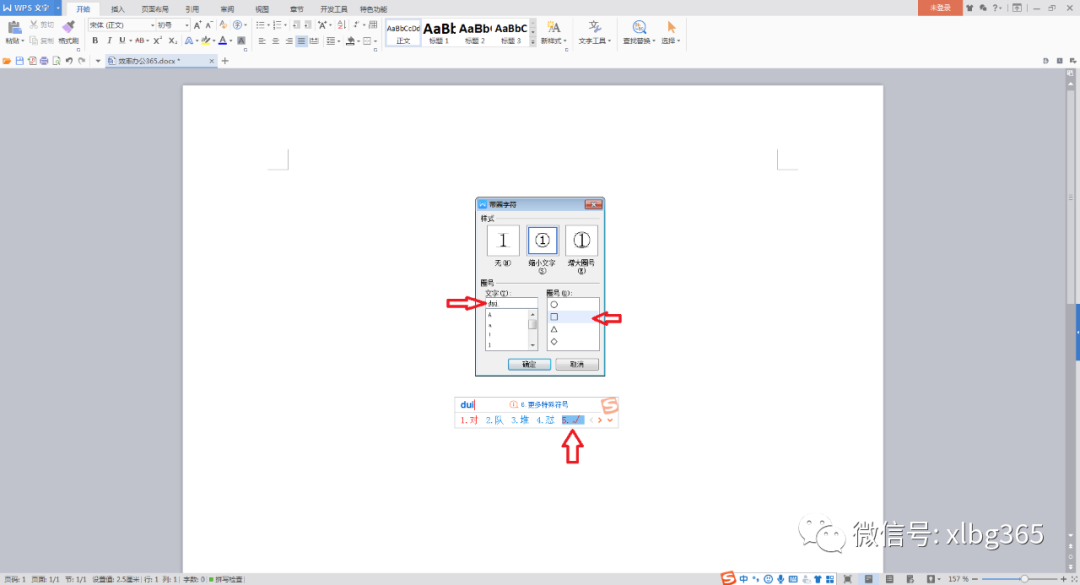
第二步:选择想用的,选择方框,栏中用搜狗输入法输入dui或cuo,选择对勾√或叉号×,如图。
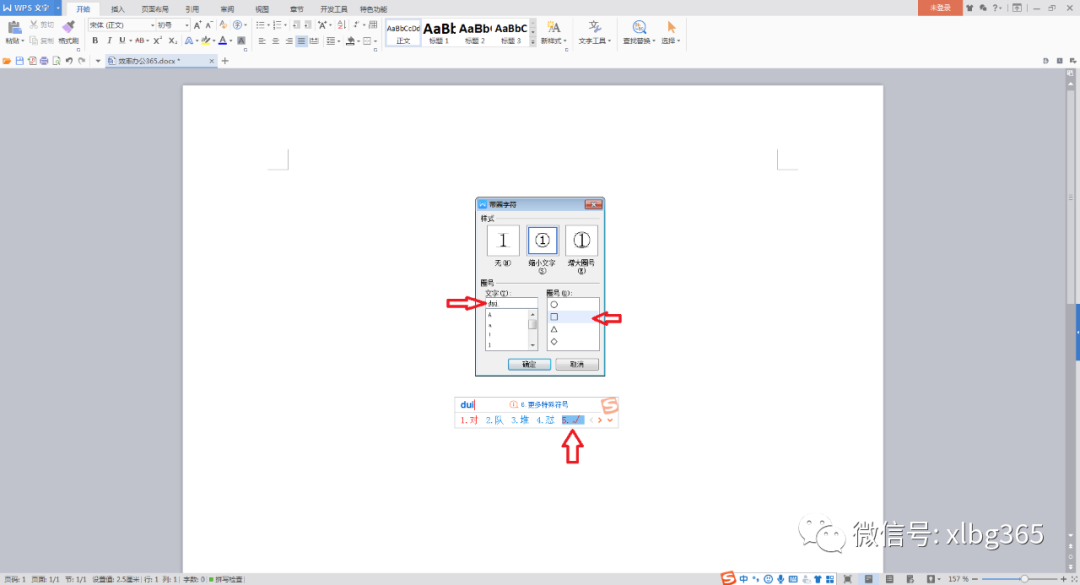
第三步:点击确定,结果如图。
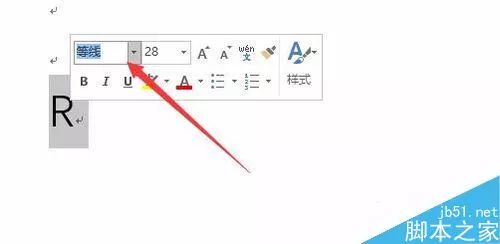
二、插入符号第一步:在功能区中依次点击【插入】-【符号】-【其他符号】,如图。

第二步:选择Wingdings 2,选择√或×,点击插入即可。
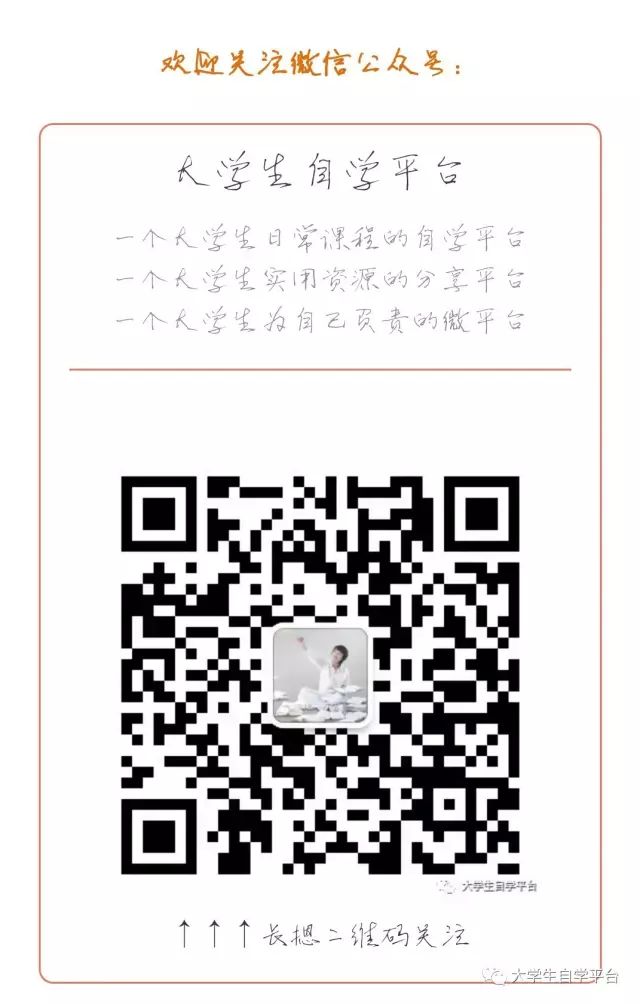
三、使用Wingdings 2字体输入大写字母R,将字体设置为Wingdings 2,则变为√,如图。
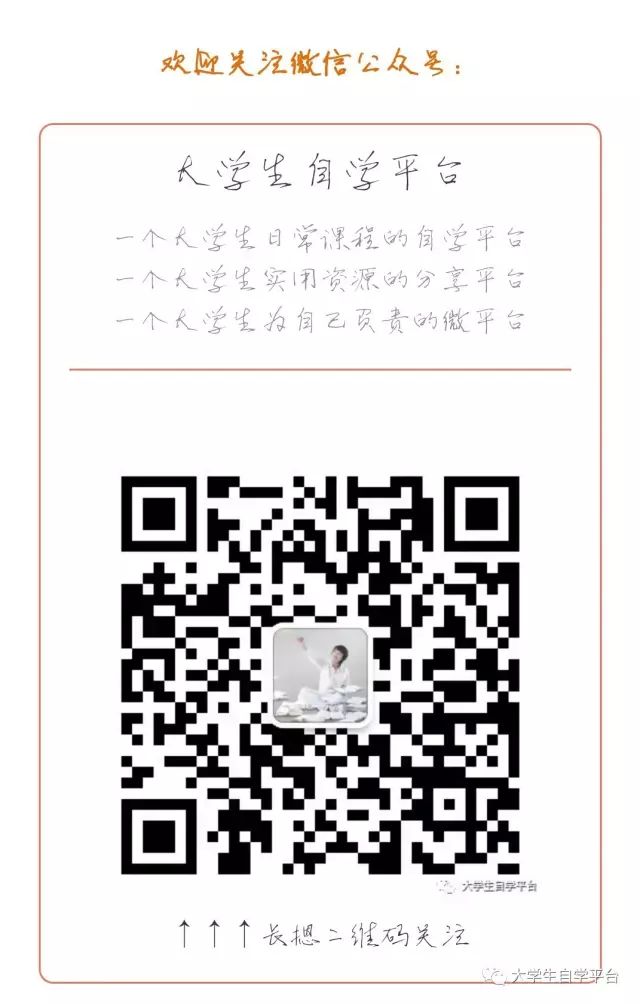
同样,输入大写字母T,将字体设置为Wingdings 2,则变为×,如图。
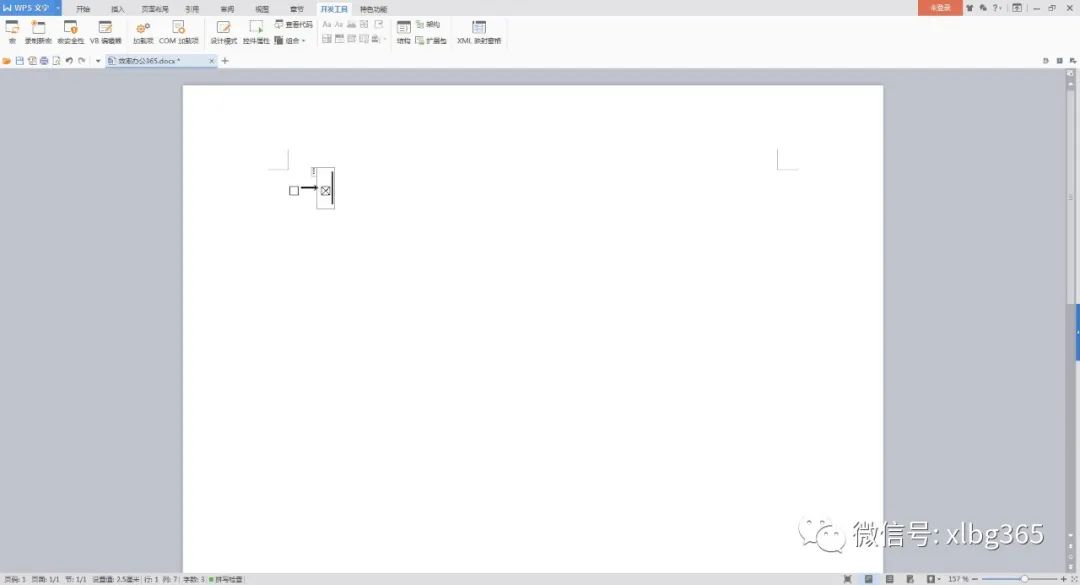
四、使用复选框内容控件在功能区中依次点击【开发工具】-【复选框内容控件】,如图。
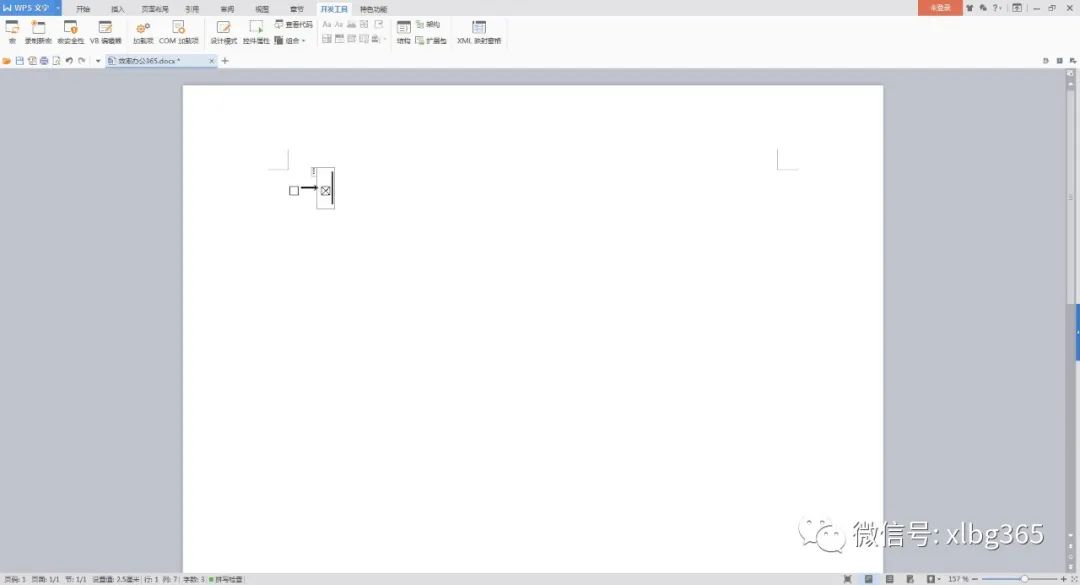
点击一次即变为×符号,再点击一次即×号消失。
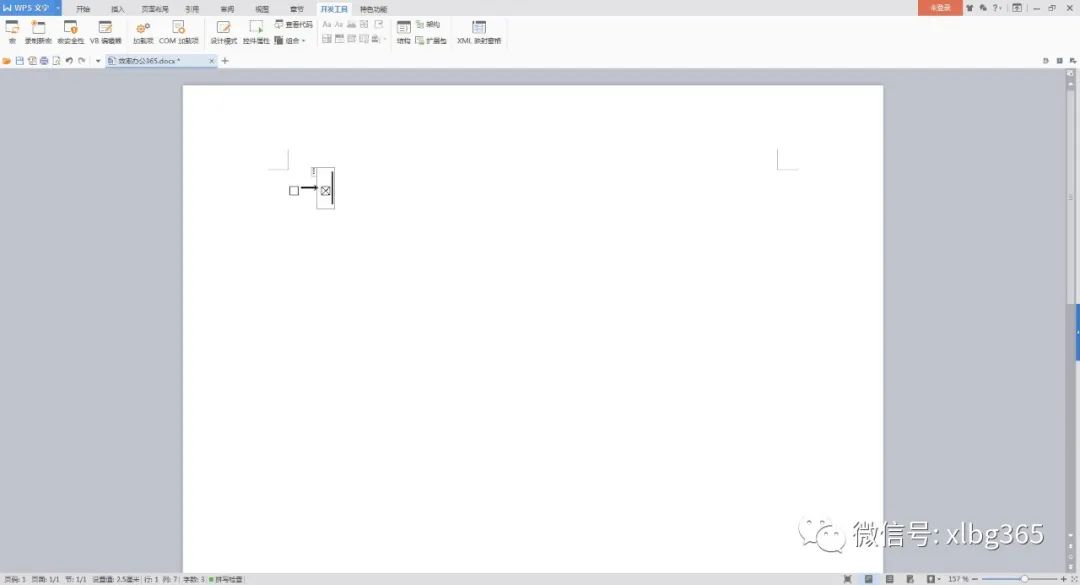
如果想变为√符号,则选中控件,在功能区中依次点击【开发工具】-【控件属性】,处点击,选择Wingdings 2,选择√,点击插入,如图。
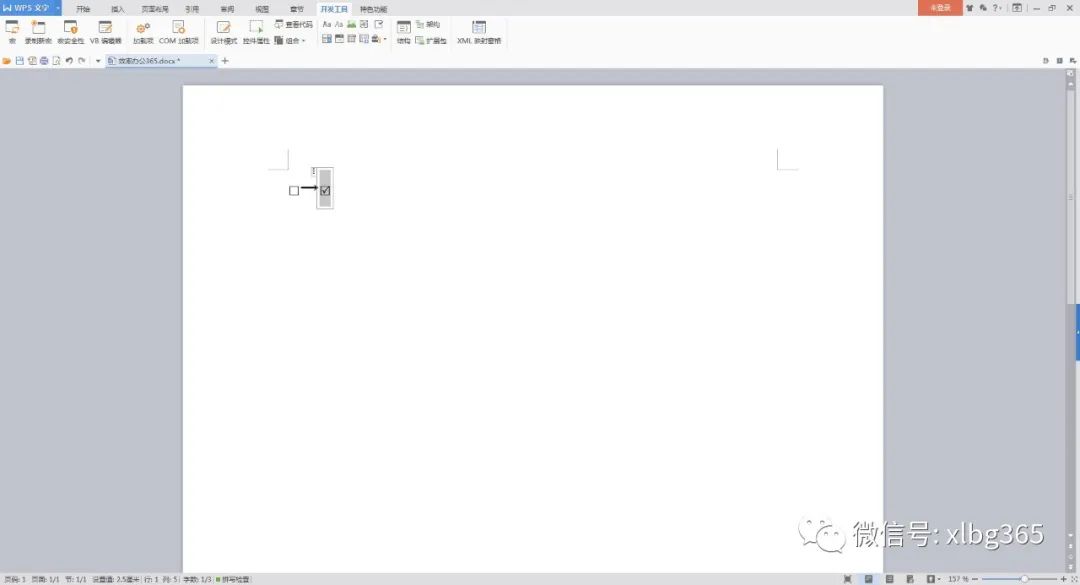
点击确定,则×号变为√号,如图。
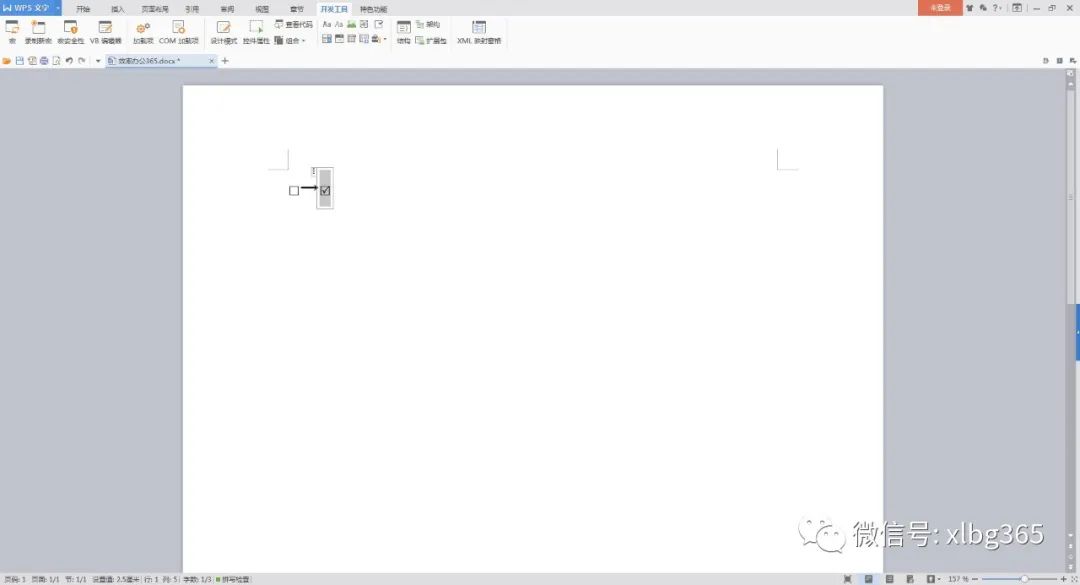
亲爱的读者们,感谢您花时间阅读本文。如果您对本文有任何疑问或建议,请随时联系我。我非常乐意与您交流。







发表评论:
◎欢迎参与讨论,请在这里发表您的看法、交流您的观点。